
Satura rādītājs:
- Autors John Day [email protected].
- Public 2024-01-30 10:57.
- Pēdējoreiz modificēts 2025-01-23 14:59.
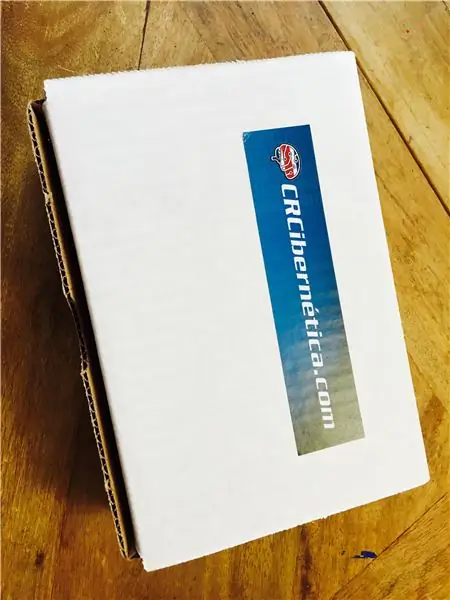
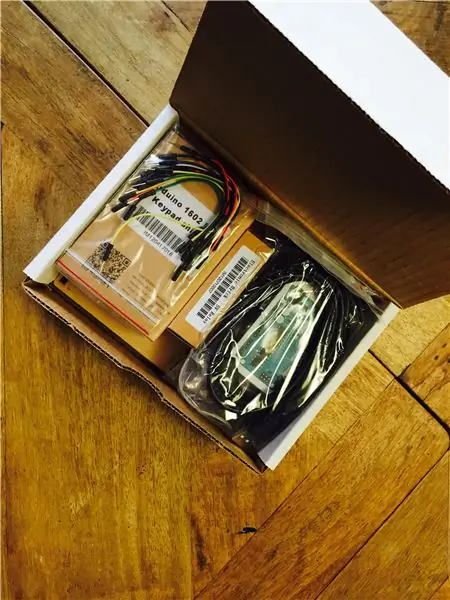

El Kit de CRCibernética, es un kit de menor costo para iniciar con Arduino. Además incluye los sensores y actuadores (servos, leds, etc.) que son más interesantes para proyectos. El Kit ieskaitot:
- Arduino Uno - R3
- placa para colocar el arduino y el maizes dēlis
- Maizes dēlis (8,3 x 5,5 cm)
- LED - RGB un PTH 5 mm skaidrs (1 LED RGB)
- Signāls
- jauda 10K perilla
- TMP36 - temperatūras sensors
- Motora servo TowerPro SG-92R
- bototi un slēdži
- Maizes dēļa kabeļi
- 5V relejs
- Iekļauts sensors
- Fotorezistors (sensors de luz)
- Kabelis USB no A līdz B.
- 1602 LCD tastatūra
- Gaismas diodes rojos, verdes, azules y amarillos
- Rezistences 330 un 10K
Para cada uno tendremos un Instructable. Por el momento dejemos todo listo para empezar
1. solis: Colocar El Breadboard En El Soporte


El soporte trae pirms marcado donde colocar el Arduino y donde colocar el breadboard. Quitar el papel de la parte de atrás del breadboard, para pegarlo al soporte, como se muestra en la foto.
2. solis: Colocar El Arduino En El Soporte



Con los tornillos que vienen en el kit, Atornillar el arduino al soporte, como se Indica and las fotos
3. darbība: lejupielādējiet El Arduino IDE
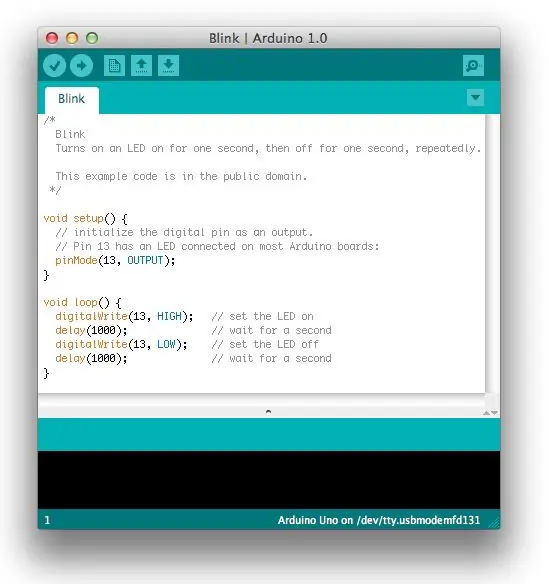
El Arduino IDE, kā arī programmatūra, kas paredzēta Arduino programmēšanai. Skatiet Arduino grāģu lejupielādes lapu vai saiti, vai tiešu saiti, Arduino IDE
Siga las instrukcijas de instalación que se indican allí para cada system operativo
4. solis: Conectar El Arduino un La Computadora

Savienojiet USB kabeli ar Arduino datoru, pievienojiet fotoattēlu.
5. darbība: atlasiet Arduino Y Puerto
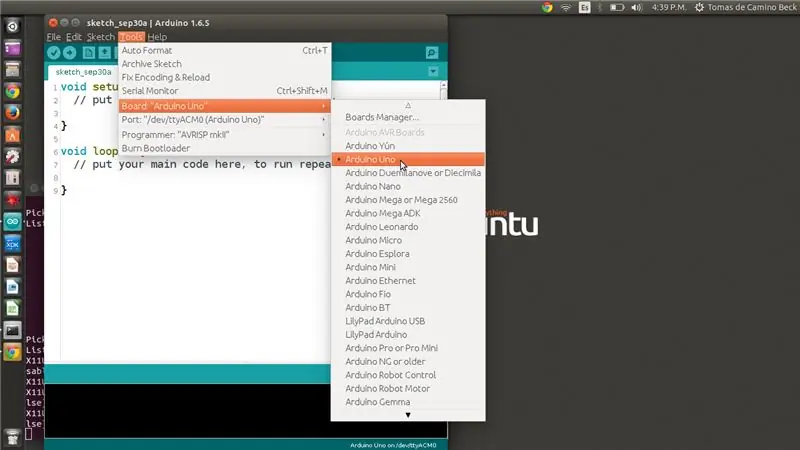
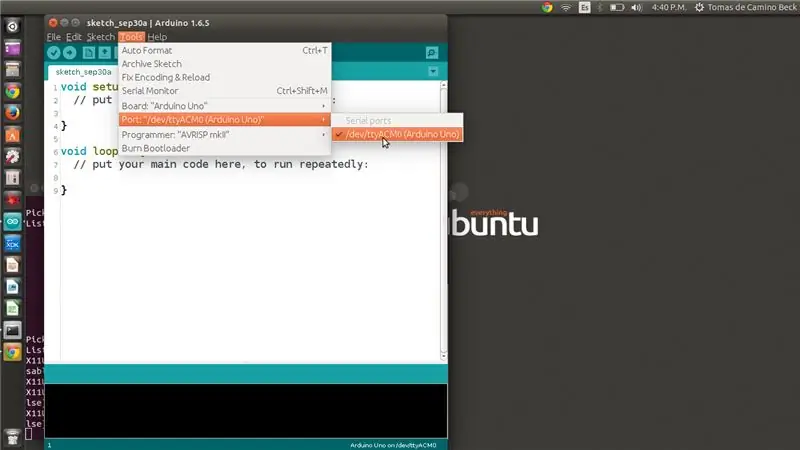
Al abrir el Arduino IDE, donde dice "Tools" vai "Herramientas", un a la opción "Board" o "Placa" y de allí seleccione Arduino UNO (es la opción seleccionada por defekts). Lasiet, izvēloties "puerto en el menú" Tools ", y allí" Port "vai" Puerto ", un Windos aparece como COMx, donde x puede ser cualquier número dependiendo donde conectó el arduino.
6. darbība: Prueba "Mirgo"
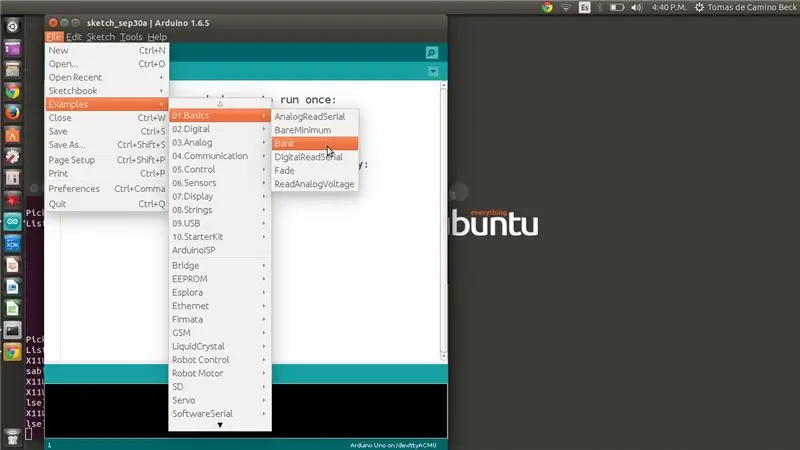
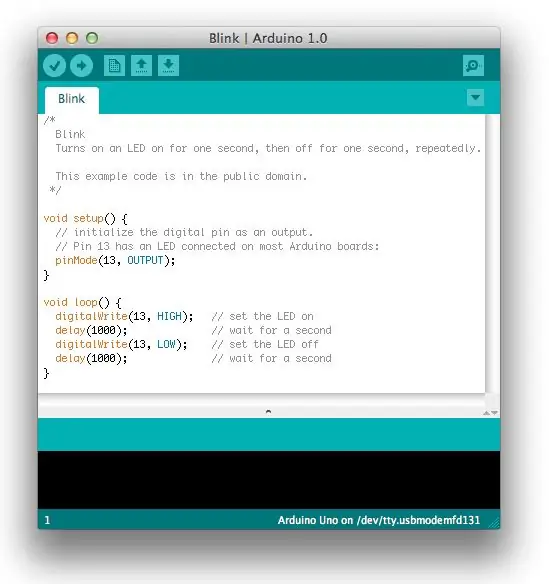

Cargue el código "Blink" de la sección de ejemplos. Esto lo encuentras en el menú "File", luego "Examples" y luego "01 Basics" y allí "Blink" como se muestra en la figura. Carga el programma al Arduino, presionando el botón que tiene la flecha hacia la derecha. El Arduino IDE, Cargará el Program Blink al Arduino, un luego indicará "Done Upload" vai "Carga Completa".
El resultado es el Led en el Arduino que está marcado en la placa de Arduino, parpadeando cada segundo, como se ve en la foto.
Este programma nos asegura que todo está funcionando bien, así que felicidades, estamos listos para hacer proyectos.
7. darbība: Escribir Código, Sensores Y Actuadores
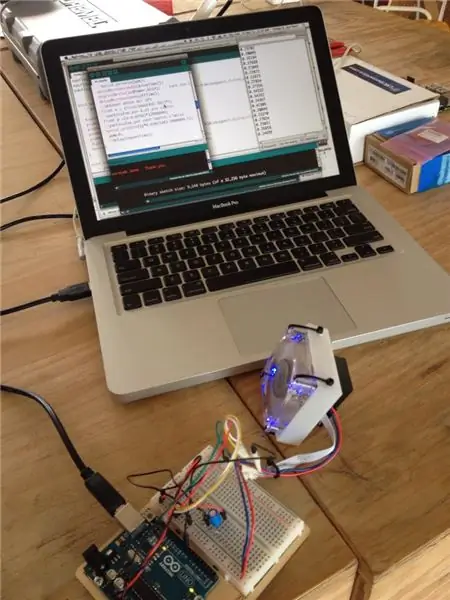
Pra trabajar Arduinos hay que programarlos. Acá hay una guía de inicio:
Primer código de Arduino
Acá hay una list of Instrutables para cada sastāvdaļas komponentu komplektā:
- Conectar un Led y las resistencias
- Gaismas diodes ar potenciālu un LED
- Sērijas temperatūra un lekcija
- Lūžu sensors un dalītājs
- Servo motors ir kontrolēts
- Pantalla LCD
- Cadena de LED
- Botones sonar el buzzer
- Sensora ieslēgšana un servo
- Retro spēles ar OLED pantallām (para kit que trae esa pantalla)
Estos contenidos son parte de los desarrollos abiertos de la Fundación Costa Rica para la Innovación www.funcostarica.org
Ieteicams:
Pārnēsājams Bluetooth skaļrunis - MKBoom DIY komplekts: 5 soļi (ar attēliem)

Pārnēsājams Bluetooth skaļrunis | MKBoom DIY komplekts: Sveiki visiem! Tik labi pēc ilga pārtraukuma atgriezties pie vēl viena skaļruņu projekta. Tā kā lielākajai daļai manu būvju ir nepieciešami diezgan daudz rīku, lai pabeigtu, šoreiz es nolēmu izveidot pārnēsājamu skaļruni, izmantojot komplektu, kuru varat viegli iegādāties. Man likās
WRD 204 instrukciju komplekts: 13 soļi

WRD 204 instrukciju komplekts: Gokulraj Pandiyaraj Tālāk sniegtie norādījumi sniedz soli pa solim norādījumus par investīciju kalkulatora izveidi python. izmantojot GUI. Šī instrukciju kopa mērķis ir palīdzēt cilvēkiem, kuriem ir vidējas zināšanas par python. Importa tinteris sniedz mums piekļuvi
USB rakstāmmašīnas pārveidošanas komplekts: 9 soļi (ar attēliem)

USB rakstāmmašīnu pārveidošanas komplekts: ierakstot šajās vecās skolas manuālajās rakstāmmašīnās, ir kaut kas ļoti maģisks. Rakstāmmašīnas ir lieliski piemērotas, sākot ar atsperu atslodzes taustiņu pieskārienu, līdz pulētu hroma akcentu mirdzumam un kraukšķīgām zīmēm uz izdrukātās lapas
Elegoo Super iesāktais komplekts Uno R3 apskats: 4 soļi

Elegoo Super sākuma komplekts Uno R3 apskats: Pirms dažām dienām Elegoo nosūtīja man šo Super sākuma komplektu testēšanai. Tātad, redzēsim, kas ir iekšā. Atverot šo kompakto korpusu, mēs varam redzēt daudz lietas. Uz vāka ir rādītājs ar visām sastāvdaļām. Iekšpusē mums ir pateicības kartīte ar visiem
Pilns Python tīmekļa saskarnes komplekts PhidgetSBC3: 6 soļi

Pilns Python tīmekļa saskarnes komplekts PhidgetSBC3: PhidgetSBC3 tāfele ir pilnībā funkcionāls vienas plates dators, kurā darbojas Debain Linux. Tas ir līdzīgs aveņu Pi, taču tam ir 8 analogā sensora ieejas un 8 digitālās ieejas un 8 digitālās izejas. Tas tiek piegādāts kopā ar tīmekļa serveri un tīmekļa lietojumprogrammu, lai
